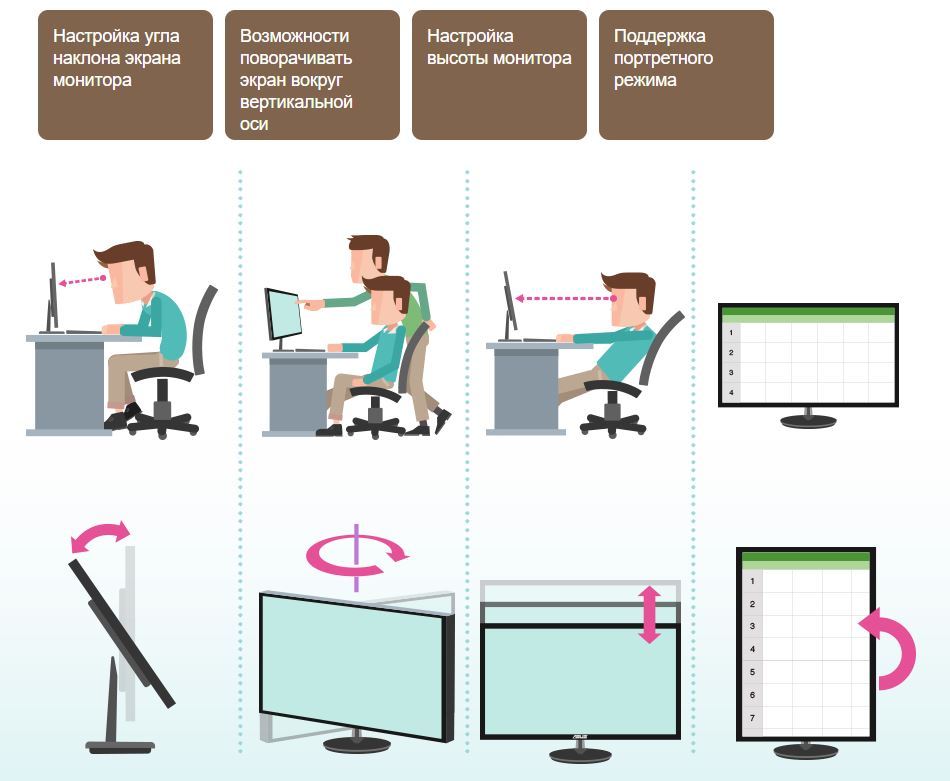Д оброго времени!
Несмотря на «громкое и ёмкое» название сегодняшней заметки, затронуть я в ней собираюсь лишь самое важное, самое «основное», на что нужно взглянуть при выборе монитора (одной из самых значимых частей любого ПК!).
Почему на этом такой акцент?
Дело в том, что, если неправильно подобрать монитор — сидеть за ним будет не комфортно, качество работы может страдать, да и глаза могут начать уставать, слезиться, болеть (разумеется, ни о какой производительной работе тогда не будет идти речи. ).
Ну а про то, что при неправильном выборе — изображение на экране вообще может «смазываться» (например, в тех же динамич. сценах игр) — упоминать, наверное, не нужно? Это меньшее из зол.
Собственно, решил обновить свою прошлую заметку по этой теме (возможно, кого-то убережет от импульсивной покупки).
BenQ Eye-care Monitor — Low Blue Light Technology Demo Video
Итак.
Примечание!
1) В заметке высказано только мое личное мнение (как автора заметки), это не офиц. позиция каких-то разработчиков.
2) Найти монитор с учетом параметров, приведенных мной ниже, можно в следующих компьютерных интернет-магазинах: https://ocomp.info/magazinyi-kompyuterov.html
На что обратить внимание при выборе монитора
Для чего монитор?
Это первый вопрос, на который нужно ответить!
Понятно, что, если вам он будет нужен 10-15 мин. в день (для проверки почты, например) — можно купить любой, и не заморачиваться. Другое дело , если собираетесь за ним сидеть часами (а ведь от этого будет зависеть и качество работы, и наше самочувствие!).
Если брать в целом (без узко-спец. моментов), то чаще всего задачи бывают следующими:
- офисная работа с документами (текстовые док. Word, таблицы в Excel, подготовка презентаций, отправка почты, чтение книг и др. работа с текстом);
- игры, фильмы (понятно, что любители игр могут засесть и за каким-нибудь документом, но речь идет об основном времяпровождении);
- обработка фото, видео (где важно видеть и чувствовать все оттенки цветов ).

Под какую задачу покупается монитор — игры, офис, или работа с графикой // краткие хар-ки
Теперь попробую кратко разобрать основные характеристики, которые приведены на изображении выше.
Технологии защиты зрения: Flicker Free, Low Blue
Вообще, я бы рекомендовал обращать на это самое пристальное внимание (это может сказываться на здоровье!).
См. скрин ниже : слева видны небольшие горизонтальные полосы. На самом деле при работе монитора — мы их не успеваем увидеть (они очень быстро «бегают»), однако, камера (без фильтров) легко снимает их на фото (а ведь они сказываются на усталости глаз!).
Коварство этих » бегающих невидимых полосок» еще и в том, что они могут появляться не всегда, а при определенном уровне яркости!
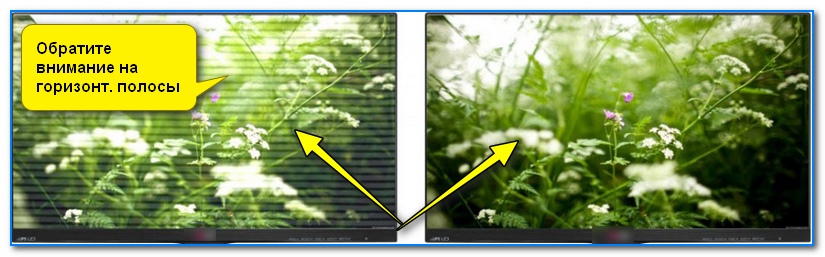
Обратите внимание, что слева есть полосы (при работе мы их не успеваем увидеть, однако, они сказываются на усталости!)
В ряде современных мониторов (не во всех!) есть спец. технология защиты зрения (Flicker Free), которая «дает» гарантию, что экран так себя вести не будет (при любом уровне яркости). Разумеется, рассматривая мониторы с наличием этой функции и без оной — выбор, по-моему, очевиден.
Кстати, в довесок к Flicker Free я бы еще порекомендовал обратить внимание на фильтр Low Blue — он позволит снизить количество синего яркого света, который может утомлять глаза. Этот фильтр крайне полезен будет тем, кто много времени проводит за документами, чтением, работе с текстом.
Из личного опыта : такой фильтр есть на мониторах от Philips, Asus, Benq и пр.
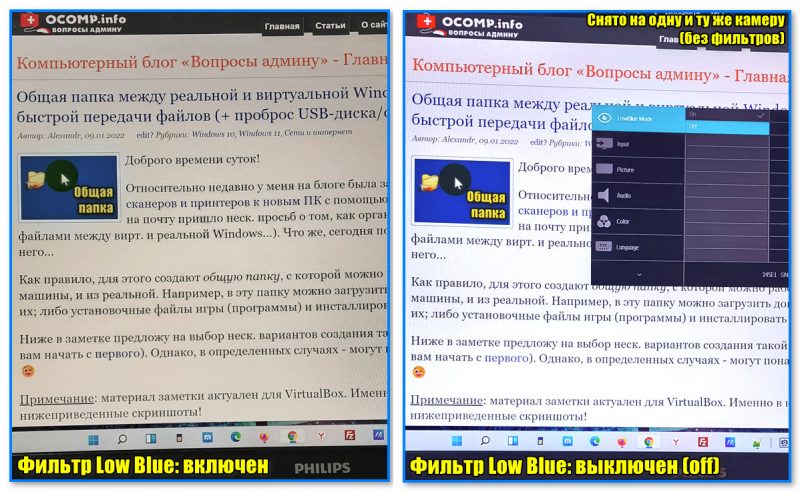
Фильтр Low Blue — есть ли разница
Разрешение, диагональ и плотность пикселей

Что такое диагональ, как ее измерить
Если раньше была хоть какая-то определенная «связка» между диагональю монитора (длина в см. от одного угла до другого) и его разрешением (кол-во точек, обеспечивающих изображение) — то сейчас можно встретить самые разные «крайности»:
- 13 дюймовый монитор (33 см) с разрешением 4k (3840 на 2160) . Плотность пикселей: 338 PPI (Калькулятор плотности пикселей). Разумеется, при работе на нем необходимо в Windows изменить масштабирование, иначе все элементы на экране будут очень мелкими!
- 31 дюймовый монитор (78,74 см) с разрешением FullHD (1920 на 1080) . Плотность пикселей: 71.07 PPI. Изображение на нем будет крупное, хорошо-различимое без всякого масштабирования. Однако, если вы приглядитесь к мелким элементам, например, к тексту — то увидите, что буквы не плавно-нарисованные, а с «зубчиками» и неровностями, как бы состоят из мелких квадратиков (пикселей). См. скрин ниже.

Плотность пикселей — как это выглядит на практике
Так вот, этот параметр (плотность пикселей), может в некоторых случаях влиять на работу: как в лучшую, так и в худшую стороны.
Случай 1. Допустим, у вас большая диагональ экрана и низкое разрешение (плотность пикс.: 71.07 PPI). При работе с мелким текстом на таком мониторе — могут уставать глаза (т.к. шрифт будет не таким уж плавным, и вы будете постоянно видеть эти «зубчики» — т.е. напрягать зрение. Чисто на мой взгляд, для постоянной работы с текстами и шрифтами — плотность пикселей должна быть не менее 100! // но тут многое индивидуально. ).
С другой стороны, если вы будете на этом мониторе смотреть фильмы или играть, откинувшись в кресле, — никакую пикселизацию шрифтов вы не заметите в принципе!
Случай 2 . Возьмем противоположную ситуацию. Монитор у вас с плотностью пикселей 338 PPI (в Windows установлено значение масштабирования на 200%).
Текст, шрифты, какие-то мелкие элементы на нем будут выглядеть отлично! Однако, если вы запустите какую-нибудь старую игру (или приложение, не оптимизированное под возможность масштабирования) — то очень высока вероятность «проблем»: его окно либо не впишется в экран, либо будет очень мелким.
Как решить эту загвоздку?
Честно говоря — не знаю. Можно взять какой-то «средний» монитор (с 90-150 PPI), либо, если у вас позволяет рабочее место — поставить парочку мониторов: один для одного, другой — для другого.
Частота обновления и матрица (IPS, TN, VA)
Примечание : частота обновления, матрица и время отклика указывается в тех. характеристиках монитора.
*
Частота обновления и время отклика монитора важны (в первую очередь) для игр! (либо в тех работах, когда у вас резко сменяется изображение)
Чем выше частота обновления (т.е. сколько раз на секунду обновится на экране картинка) — тем более плавнее на нем выглядят динамичные сцены (а такие как раз часто бывают в играх, некоторых фильмах).
Примечание : если вы выбираете монитор со 144 Гц (и выше) — имейте ввиду, что производительность вашего ПК должна обеспечить заветные 144 кадра/в сек. (FPS) в нужной вам игре, иначе вы можете не почувствовать разницу по сравнению со своим старым 60-герцовым монитором.

Частота обновления экрана — на примере двух экранов 144 ГЦ и 60 ГЦ
Пару слов о матрице и времени отклика.
Для игр (на мой взгляд!) лучший выбор будет TN (для обработки фото — IPS // и ее аналоги ).
Почему? Да ответ очевиден, у IPS матриц хорошая и точная цветопередача, а у TN низкое время отклика (ниже, чем у многих сегодняшних IPS мониторов) , — изображение на них при резких сменах кадров — не смазывается (как, например, на многих матрицах VA — см. видео ниже, на нем показано, как могут выглядеть шлейфы и искажения. ).
В помощь!
Матрица IPS, TN (TN+film) или PLS: с какой матрицей выбрать монитор, в чем у них разница: https://ocomp.info/matritsa-ips-tn-pls-monitor-faq.html
E-ink (редкий эксклюзив)
Вообще, мониторы с этой матрицей — очень редкий эксклюзив, но они все-таки встречаются! (E-ink обычно используется в электронных книгах).
Чем же так примечателен E-ink монитор?
Дело в том, что в E-ink используется спец. технология отображения информации, разработанная для имитации обычной печати. Т.е. изображение на экране не мерцает, не светит вам в лицо подсветкой, не отсвечивает при попадании на него солнечных лучей, вообще не «делает» ничего такого, что могло бы вызывать усталость или раздражение глаз (по крайней мере так заявлено, и так я сам ощущаю по своей электронной книге) . Поэтому за ними работать гораздо приятнее и комфортнее.
На мой взгляд, отлично подходят для долгой работы с документами, таблицами, текстом и т.д.
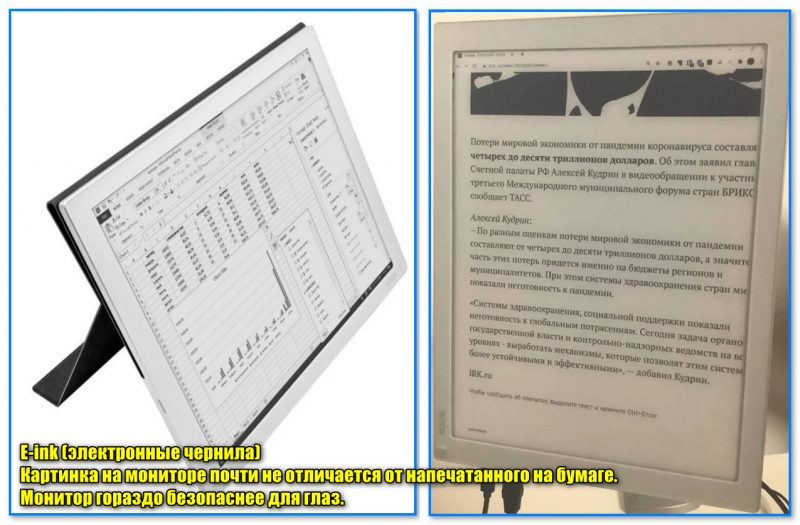
E-ink (электронные чернила)
Правда есть у них «свои» недостатки:
- плохая цветопередача , либо вообще только черно-белые версии мониторов (хотя, вроде бы технология развивается в этом плане, и может когда-нибудь они существенно прибавят);
- большое время отклика : под 20+ мс (в то время как у TN 1 мс). Разумеется, под игры E-ink монитор точно не годится;
- высокая стоимость!
Технологии G-Sync (FreeSync)
На мой взгляд, эти технологии в мониторе будут полезны любителям игр. Их основная цель : сделать изображение более четким и плавным при смене частоты кадров (например, исключить разрывы). См. пример на фото ниже.

G-Sync — закрытая технология, совместима только с видеоадаптерами от nVidia.
FreeSync — открытая технология под брендом AMD (будет поддерживаться любыми видеокартами). Минимальная частота кадров для FreeSync — 9 кадров/сек.
*
Кстати, в определенных случаях можно включить G-Sync на мониторе FreeSync.
Глубина цвета (цветовой охват)
Вообще, тема эта сложная и многие ее «тонкости» я и сам не знаю (т.к. не фотограф, и не специалист по графике). Однако, я не мог не сделать на ней акцент, т.к. заметку могут читать люди разных профессий и начинаний. (поэтому здесь я приведу лишь самое основное, что легко усваивается и понимается!)
Глубина цвета монитора — это количество цветов, которое он сможет отобразить. Обычно, этот момент можно оценить, взглянув на то, скольки битная матрица установлена в мониторе.
Сейчас можно встретить следующие значения:
- 6 бит (или 262 144 цветов) — встречаются в самых обычных бюджетных ТВ и мониторах. Как правило, эти устройства совсем не подходят для работы с графикой;
- 6 бит + FRC (16 777 216 цветов*) — хитрые технологии «сглаживания», позволяющие 6 битной матрице дать больше оттенков. Изображение на ней, конечно, смотрятся лучше, чем на просто 6 битной, однако проигрывают «настоящей» 8 битной.
- 8-бит (16 777 216 цветов) — средний сегмент, многие современные мониторы на рынке идут с 8 битной матрицей. Начальный уровень для работы с графикой;
- 10-бит (1 073 741 824 цветов) — устанавливаются в дорогие ТВ и мониторы. Изображение на них очень сочное, яркое, играющее красками (особенно, если поставить рядом монитор с 6 битной матрицей);
- 8 бит + FRC (1 073 741 824 цветов*) — почти 10 битная, но. см. выше по аналогии с 6bit + FRC;
- 12-бит (68 719 476 736 цветов) — на текущий день используются в медицинском оборудовании, на некоторых производствах. Очень дорогие!
Многие, кстати, думают, что раз там исчисление ведется на сотни тысяч оттенков — разница между мониторами будет незаметна. Однако, это не так! Обратите внимание на плавность переходов на нижеприведенном скриншоте. думаю, спорить тут не с чем.
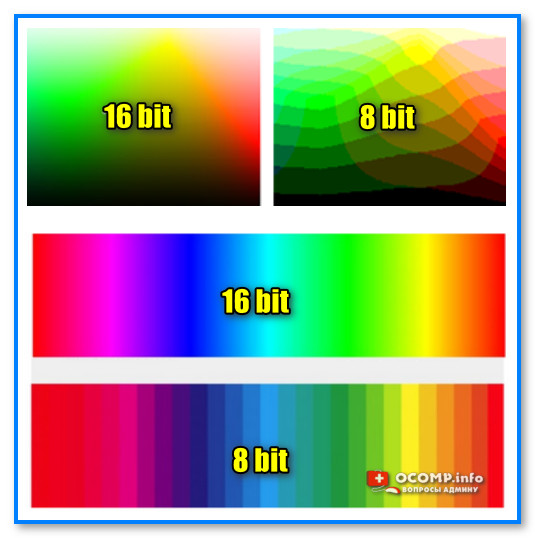
Обратите внимание, какая разница в кол-ве оттенков
Если касаться не каких-то теоретических цветов радуги, а реальных фото (изображений) — см. на пример ниже: на мониторе с 8 битной матрицей куда лучше отображается вода и небо. При более высоком разрешении снимков — мелкие детали могут различаться еще сильнее!
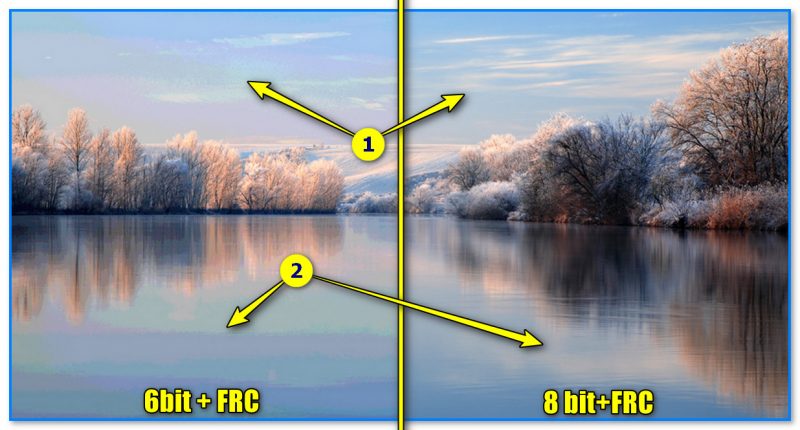
Разница изображения на 6 BIT+FRC и 8 BIT+FRC
В дополнение!
К вышесказанному добавил бы почитать отзывы реальных людей (которые не получают баллы за «похвальбу» тех или иных моделей на сайте отзывов) на форуме ixbt.com: там есть несколько тем, посвященных поиску и выбора монитора для чувствительных глаз.
- Тема 1 (Мониторы для чувствительных глаз).
- Тема 2 (Выбор универсального 24″ LCD – монитора).
На сим пока всё. Дополнения по теме — приветствуются!
Первая публикация: 15.01.2022
Источник: ocomp.info
Игровой монитор AOC AGON AG241QG

Благодаря разрешению 2560 x 1440, Quad HD (QHD), достигаются великолепные качество и четкость изображения, позволяющие увидеть мельчайшие детали. Соотношение сторон 16:9 широкого экрана обеспечивает большое пространство для работы и расположения окон, а также позволяет наслаждаться играми и фильмами в их исходном разрешении.

1MS ВРЕМЯ ОТКЛИКА (GTG)
Время отклика равное 1 мс означает скорость без размытия изображения для полноценного наслаждения игрой. Скоростное движения и драматичные переходы будут плавными без раздражающих задержек изображения. Выберите правильный путь к успеху, не позволяйте медленному монитору остановить вас.

165HZ ЧАСТОТА ОБНОВЛЕНИЯ
Частота обновления 165 Гц, что более чем в два раза больше по сравнению со стандартом 60 Гц, превращает игры в истинное удовольствие. Реализуйте потенциал своего видеоадаптера. Забудьте про разрывы изображения и попрощайтесь с размытым изображением. Почувствуйте как ваши рефлексы преобразуются в непосредственные действия. Никогда не оглядывайтесь.

G-SYNC
Технология G-SYNC производит синхронизацию частот обновления графического процессора и монитора, делая игровой процесс более плавным и захватывающим. Она обеспечивает игроку максимальное удовольствие от превосходного качества изображения и игрового процесса даже в динамичных играх.

LOW BLUE LIGHT
Короткие волны синего цвета могут стать причиной ухудшения зрения. Технология AOC Low Blue Light полностью блокирует вредоносные синие лучи без потери цветовых качеств дисплея. Другие попытки устранения и уменьшения лучей синего цвета включают применение различных фильтров и параметров для получения затемненного изображения и изображения в желтоватых оттенках.

Диагональ экрана
Информация о дисплее
Тип матрицы
Размер экрана (дюймы)
Размер экрана (см)
Разрешение
Изогнутый экран
Формат экрана
Шаг пикселя
Угол просмотра (CR10)
Поддержка HDR
Динамическая контрастность
Статическая контрастность
Частота смены кадров
Время отклика
Цвета дисплея
16.7 Миллионов
Битность матрицы
Покрытие экрана
Матовое (3H)
Конструкция
Крепление VESA
100×100 мм
Портретный режим
Регулировка наклона
Регулировка поворота
Регулировка по высоте
Уровень регулировки по высоте
Интерфейсы и технологии
Технология защиты глаз
Low Blue Light
Технология Flicker‑Free
Технология синхронизации
AdaptiveSync
Поддержка G-SYNC
1 x USB-B / 4 x USB 3.0
USB-порт для быстрой зарядки
Аудио выход на мониторе
Выход для наушников
HDMI (кол-во шт. и версия)
Displayport (кол-во шт. и версия)
Комплект проводов с монитором
Аудио кабель в комплекте
Кабель Displayport в комплекте
Кабель HDMI в комплекте
Кабель DVI в комплекте
Кабель VGA в комплекте
Кабель USB в комплекте
Электропитание и энергопотребление
Энергопотребление выключенный (ватты)
Энергопотребление режим ожидания (ватты)
Энергопотребление среднее (ватты)
Прочее, размеры, вес
Тип монитора
Игровой монитор
черный
серебряный
55 × 49 × 22 см
Вес без упаковки
Саша 1 июля 2019 13:22
Дернуло меня взять этот монитор только из-за G-Sync и разрешения 2560х1440. В целом один из самых дешевых на рынке с такими показателями, если посмотреть. Дизайн тоже ничего такой, но грубоватый. Ногу бы можно сделать меньше, она нормально выглядит в пропорциях с 27-32” моделями.
Косяк 1: пришлось менять 1050 ti на 1070 8 ГБ. Первая никак не вывозила разрешение экрана, смазов вагон, картинка мутная. Про 165 Гц вообще молчу — 60 набиралось с трудом в старых играх)
Косяк 2: матрица шлейфила и бликовала жестко. Уже хотел жаловаться, пока не нашел в настройках разгон матрицы (Overdrive). Выставил Strong – все ок. (опять же — надо курить мануалы)
Косяк 3: это TN со всеми вытекающими. Цвета вполне ниче так, но фильмы особо не посмотришь, а про редактирование картинок вообще молчу. Хорошо, если 60% sRGB есть)
Ну и пришлось поковыряться с отверткой, чтобы эту ногу собрать — тот еще конструктор. В целом доволен, если убрать в сторону танцы с бубном. За такие деньги вполне адекватный моник.
Григорий 7 июня 2019 18:50
Картинка супер, но плавности не хватает. Как писали выше 1060 точно не хватит для него. Она далеко не все игры тянет даже в 60 фпс. Хотя по мне, те же 60 фпс выглядят лучше на этом мониторе, чем на аналогичном 60герцовом.
Алексей 7 июня 2019 11:11
Здравствуйте. У меня вопрос насчет монитора. Сейчас выбираю между этим и AG241QG. Видеокарта 1066 Palit Super JetStream в бусте до 1850 МГц. Какой из двух мониторов будет лучше влиять на глаза?
Работаю копирайтером и за 8 лет сильно просадил зрения — глаза стали очень чувствительны. Зрение не упало, но минимальные мерцания и блики замечаю моментально. Сейчас стоит старенький Samsung S23A950D на TN-матрице и яркостью 250 кд/м2.
Хочу и в игрушки поиграть, и вообще надо бы регулируемую подставку. Хочется нормально проапгрейдится. IPS и VA не предлагать — они для меня сильно яркие. Видимо уже к TN+Film привык.
Какой из двух AGON лучше для глаз? Который выше разрешением, или который лучше по частоте обновления? Мне нравится в обоих Flicker Free, но хотелось бы услышать мнение эксперта. Спасибо.
Источник: aoc-gaming.ru
Мониторы с технологией EYE CARE

Жизнь современного человека неразрывно связана с компьютерами и другими цифровыми устройствами. На работе и дома многие из нас часами смотрят в экран монитора, и такой образ жизни таит в себе массу опасностей для здоровья, особенно для здоровья наших глаз.
Именно для уменьшения вероятности появления неприятных симптомов, связанных с усталостью глаз от работы за компьютером, специалисты ASUS разработали технологию Eye Care. Мониторы ASUS с технологией Eye Care делают взаимодействие с компьютером более комфортным.

ASUS Low Blue Light — технология фильтрации синего света
Чем вреден синий свет?
Сетчатка человеческого глаза воспринимает электромагнитные волны в частотном диапазоне от 380 до 780 нм как цвета от пурпурно-синего до темно-красного. Более короткие волны, соответствующие пурпурно-синему краю спектра, обладают большей энергией, а значит оказывают и более сильный эффект на сетчатку.
Особенно вредными для сетчатки глаза считаются электромагнитные волны длиной 415-455 нм.
К сожалению, именно такой свет излучает подсветка ЖК-мониторов на базе белых светодиодов.
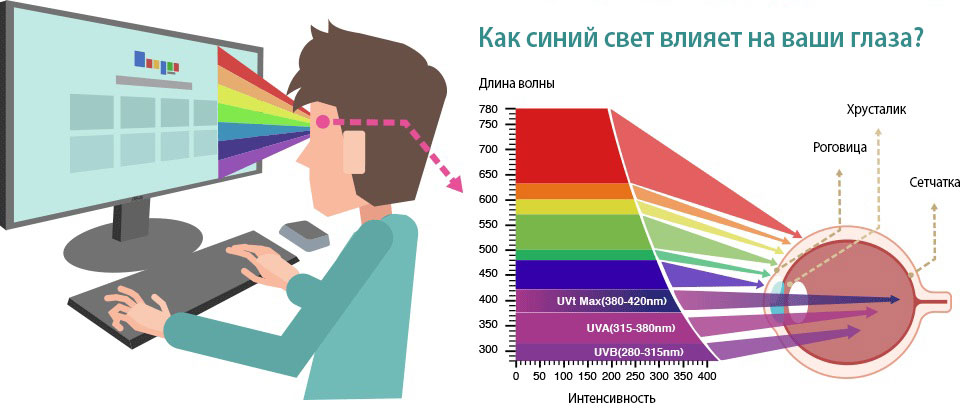
Фильтрация синего света
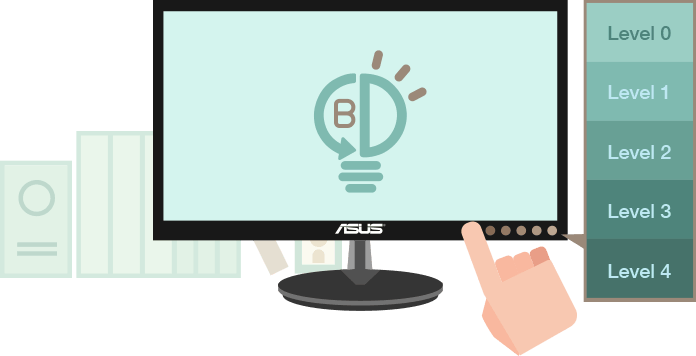
В экранном меню новых мониторов ASUS можно выбрать один из четырех уровней фильтрации синего света, либо полностью ее отключить.
Решение проблемы мерцающего экрана
Что такое мерцание экрана?
Светодиодная подсветка ЖК-монитора не светит постоянно, а попеременно включается и выключается на мельчайшие доли секунды. Это приводит к тому, что экран начинает мерцать, особенно при низких уровнях яркости.
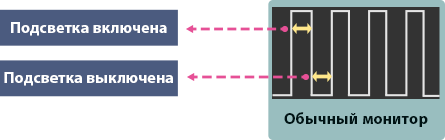
Что плохого в мерцании экрана?
Резкие изменения уровня яркости подсветки монитора при ее включении и выключении заставляют зрачки то расширяться, то сужаться, что в конечном итоге приводит к усталости глаз, головной боли и прочим неприятностям.
Мониторы ASUS не мерцают

Специально для подавления неприятного мерцания в мониторах ASUS используется технология динамического изменения уровня яркости подсветки.Такие мониторы уменьшают напряжение и усталость глаз при длительной работе с электронными таблицами и документами, в компьютерных играх и при просмотре видео.
Эргономика имеет значение!
Мониторы ASUS способствуют комфортной работе
Неправильная поза при работе за компьютером может привести к онемению пальцев, головной боли, болям в пояснице, плечах или шее. Кроме того, положение экрана монитора влияет на усталость глаз
Эргономичные мониторы ASUS способствуют комфортной работе
Мониторы ASUS помогают избежать перечисленных выше проблем за счет своих прекрасных эргономических качеств. Их подставка позволяет с гибкостью задавать положение экрана: наклонять его на нужный угол, поворачивать вокруг вертикальной оси и в портретный режим, настраивать высоту.
Источник: www.eventasus.com